Come installare WordPress su un server virtuale gratuitamente utilizzando Cloud9

Ottenere un server WordPress locale attivo e funzionante è sorprendentemente complicato. Se sei uno sviluppatore esperto, ha senso impostare un server locale con XAMPP o WAMP Host e Modifica siti Web su Windows gratuitamente utilizzando XAMPP Host e modifica siti Web su Windows gratuitamente utilizzando XAMPP Vuoi creare un sito web. Il sovraccarico può essere costoso. Cosa succede se si vuole solo imparare lo sviluppo del web, sans ingombrare? Lascia che ti mostriamo come ospitare un sito Web locale gratuitamente. Leggi di più . Ma se sei un principiante che vuole solo scherzare con un'installazione di WordPress self-hosted (che è diversa da wordpress.com), per vedere come sarebbe un sito WordPress personalizzato, di solito sei sfortunato.
Quindi ti consiglio di saltare questa noiosa procedura. Invece, crea un'installazione virtuale gratuita di WordPress su uno spazio server Cloud9. Non è richiesta alcuna codifica. Non è necessario scaricare software specializzato. Potrai armeggiare con un'installazione di WordPress - personalizzare i temi Come dire se il tuo tema WordPress è legale (e perché dovresti curarlo) Come dire se il tuo tema WordPress è legale (e perché dovresti curare) Leggi di più e aggiungendo i plugin I migliori plugin per WordPress I migliori plugin per WordPress Ulteriori informazioni - in appena un paio di minuti.
Cos'è Cloud9?
Cloud9 è un ambiente di sviluppo basato su cloud. Ti consente di eseguire il codice in più di 40 lingue su server ospitati dal sito web. Ciò che è rilevante è il fatto che Cloud9 ti consente di creare aree di lavoro di base gratuitamente. Vengono con 1 CPU, 512 MB di RAM e 2 GB di spazio sul disco rigido, che è più che sufficiente per il nostro sforzo. Inoltre, l'installazione di WordPress su un'area di lavoro è solo un affare con un clic.
Come installare WordPress su Cloud9
Passo 1: Visita il sito Web di Cloud9 e fai clic su registrati nella barra degli strumenti in alto.
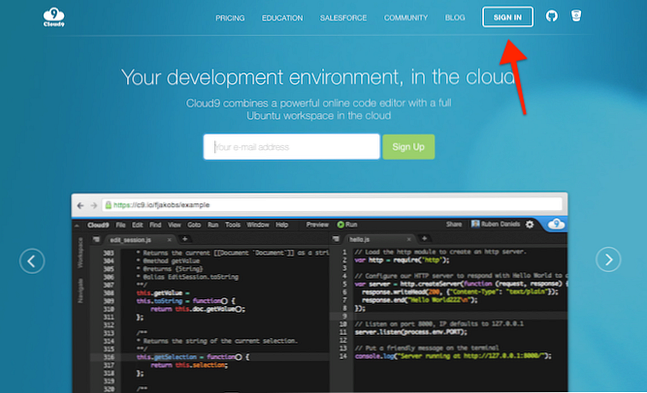
Passo 2: Nella pagina successiva, registrati.

Passaggio 3: Una volta che ti sarai registrato, vedrai il tuo Aree di lavoro nella pagina del tuo account. Clicca su Crea un nuovo spazio di lavoro.

Passaggio 4: Dai un nome al tuo spazio di lavoro e seleziona la squadra (se presente). Puoi creare uno spazio di lavoro Privato (gratis, puoi farlo solo una volta). Ora nella sezione template, clicca su WordPress. Quindi selezionare Crea spazio di lavoro.
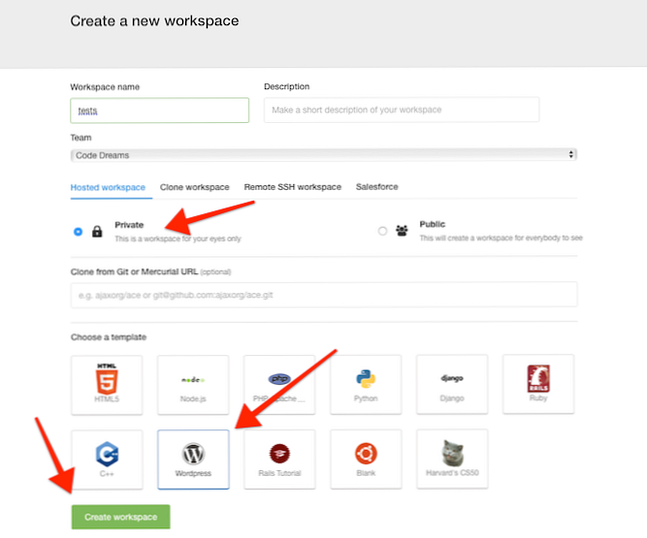
Passaggio 5: Aspetta mentre Cloud9 genera un nuovo server virtuale dal nulla. Prendi questo tempo per apprezzare le meraviglie della tecnologia.

Passaggio 6: Ora atterri in quello che viene chiamato IDE. Sentiti libero di ignorare tutto il codice. Basta fare clic sul Esegui progetto dalla barra degli strumenti in alto.

Step 7: Il server è ora in esecuzione. Clicca su Anteprima e selezionare Anteprima dell'applicazione in esecuzione.
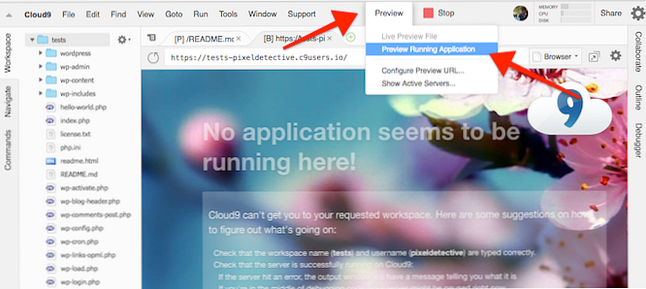
Passaggio 8: L'installazione di WordPress è ora in esecuzione all'interno dell'IDE. Puoi vedere la schermata di configurazione qui. Prendiamo questo fino a una nuova scheda interamente facendo clic sul Apri una nuova finestra pulsante che è evidenziato nello screenshot qui sotto.

Impostazione della tua installazione di WordPress
Passo 1: Ora che siamo nella visualizzazione a schermo intero, seleziona la lingua che preferisci e fai clic su Continua.

Passo 2: Nella schermata di benvenuto, assegnare al sito un titolo, fornire il nome utente, la password e l'e-mail prima di fare clic Installa WordPress.
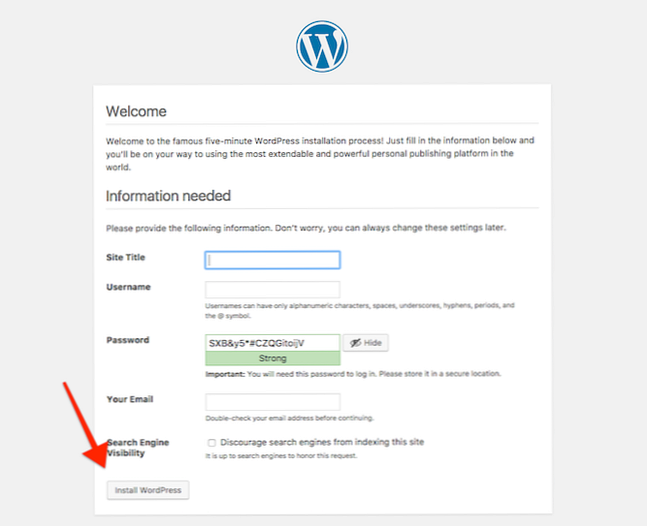
Passaggio 3: E c'è il tuo cruscotto WordPress. Puoi installare temi, personalizzarli, scrivere post di blog e altro ancora.

Finché l'area di lavoro di Cloud9 è attiva, così è l'installazione di WordPress. Sì, questo non è un sito live, ma è completamente attrezzato per tutti i tuoi esperimenti.
Ora livella il tuo gioco WordPress
Un'installazione virtuale è un buon terreno di gioco. Ma dato che questo è WordPress, sarai in grado di esportare facilmente le tue personalizzazioni dallo spazio Cloud9 e importarlo in una vera e propria installazione di WordPress self-hosted su un host come Bluehost per soli $ 2,95 / mese o uno dei nostri host web consigliati I migliori servizi di hosting Web I migliori servizi di hosting Web Cerchi il miglior servizio di web hosting per le tue esigenze? Che si tratti di un piccolo blog o di un importante sito web aziendale, ecco i nostri migliori consigli. Leggi di più .
Cosa ne pensi di WordPress? Stai cercando un sito o un blog WordPress ospitato autonomamente? Condividi con noi nei commenti qui sotto.
Crediti immagine: Maksym Povozniuk / Shutterstock
Scopri di più su: Bluehost, Wordpress.


